安装机械硬盘后需要进行哪些设置?操作步骤是什么?
2
2025-08-15
在智能家居生活中,米家小米音箱为我们带来了极大的便利。但当需要解除音箱共享设置时,却可能让一些用户感到困惑。本文将详细指导您如何轻松删除小米音箱的共享设置,确保您能够顺利进行操作,提升家庭智能体验的私密性和安全性。
小米音箱的共享功能可以让多个用户控制同一台音箱。这在家庭或朋友聚会时非常实用。但共享设置也可能涉及隐私问题,您可能需要在某些情况下删除音箱的共享用户。在进行操作之前,请确保您已连接至音箱并拥有管理权限。
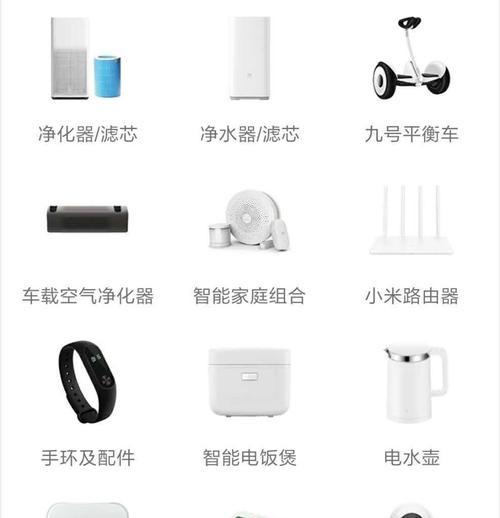
打开您手机上的米家应用,并确保您登录的是音箱所属的账号。
2.1登录账号
启动米家应用。
在登录界面输入您的账号密码,并点击登录。
2.2进入音箱管理页面
登录后,找到并点击页面右上角的“我的”标签页。
在我的页面中,找到并点击“设备”选项。

3.1选择音箱设备
在设备列表中找到并点击您需要操作的小米音箱。
3.2进入共享管理
点击音箱页面的“更多”选项(通常显示为三个点或者“...”的图标)。
在弹出的菜单中选择“共享管理”或“音箱共享”。
3.3查看共享用户
在音箱的共享管理页面,您可以看到当前所有的共享用户列表。
3.4删除共享用户
点击您想删除的共享用户旁边的删除图标(通常是一个删除按钮或者“x”符号)。
系统会弹出确认删除的提示,点击确认。
3.5完成操作
操作完成后,被删除的用户将无法再控制该音箱。
您可以选择继续添加新的共享用户,或关闭共享功能。
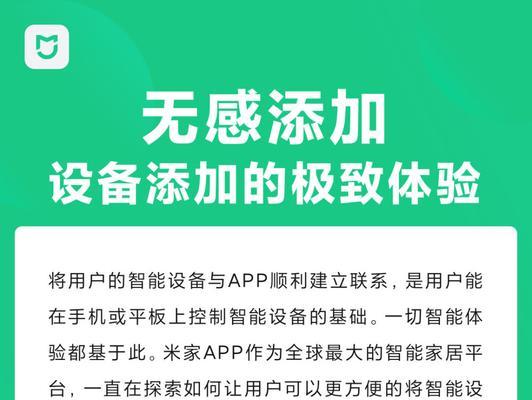
4.1如何彻底移除音箱的控制权限?
如果您想彻底移除某人的音箱控制权限,除了在米家应用中删除其共享用户之外,还可以将该用户从您的小米账号中移除。
4.2删除共享用户后,他们能看到我的播放历史吗?
删除共享用户后,他们将无法访问音箱,自然也就无法查看您的播放历史。
4.3如果音箱被其他人添加为共享,我如何知道?
如果音箱被其他人添加为共享,您可以在米家应用的音箱共享管理页面看到该用户。您同样可以选择删除该用户。
小米音箱共享设置的删除操作是简单而直观的。只要遵循本文的指导步骤,您便可以轻松管理音箱的共享权限,保护您和家人的隐私安全。在智能家居的浪潮中,掌握这些基本操作将助您更好地享受智能生活的便捷。
版权声明:本文内容由互联网用户自发贡献,该文观点仅代表作者本人。本站仅提供信息存储空间服务,不拥有所有权,不承担相关法律责任。如发现本站有涉嫌抄袭侵权/违法违规的内容, 请发送邮件至 3561739510@qq.com 举报,一经查实,本站将立刻删除。